UltraEdit 32bit-文本編輯器-UltraEdit 32bit下載 v22.20.25破解版
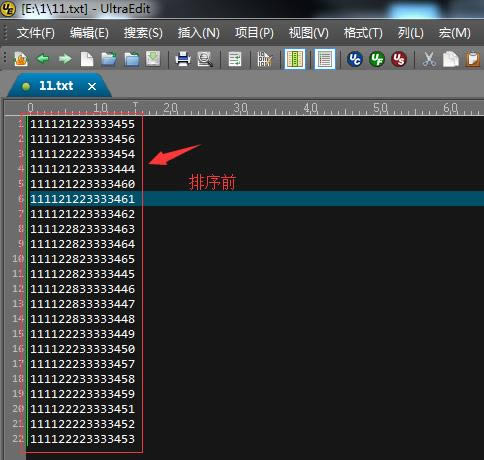
- 軟件大小:查看
- 軟件語言:簡體中文
- 授權方式:免費軟件
- 更新時間:2023-06-24
- 軟件類型:國產軟件
- 推薦星級:
- 運行環境:XP,Win7,Win8,Win10,Win11
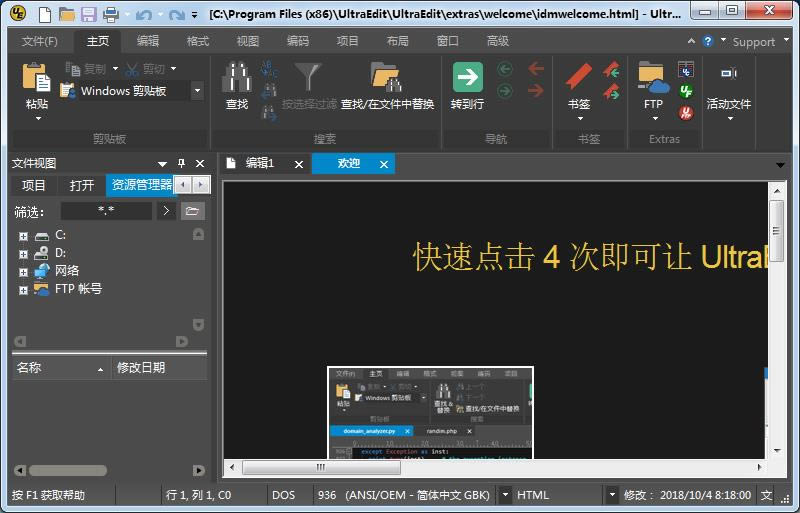 UltraEdit是一款非常專業的文本編輯器,支持編輯修改EXE、DLL文件,擁有代碼折疊、文件查找、文件替換等功能,本站提供UltraEdit 32bit下載。軟件可以同時編輯多個文件,而且即使開啟很大的文件速度也不會慢。 UltraEdit軟件簡介UltraEdit是一款完全可以取代記事本的文件編輯器,編輯功能一應俱全,支持編輯文本、十六進制、ASCII 碼、C++ 及 VB 指令突顯等特色功能,支持批量編輯,兼容性強。軟件附有 HTML標簽顏色顯示、搜尋替換以及無限制的還原功能,一般大家喜歡用其來修改EXE或DLL文件。 UltraEdit功能介紹
UltraEdit軟件特性-基于磁盤的文本編輯 -文檔大小不受限制,即使是數兆字節的文件也只占用最小限度內存 -可同時打開和顯示多個文檔 -列模式編輯!!!插入列/刪除/減切/添加序列 -拖放編譯 -文件排序(包括刪除重復文件,忽略大小寫,升序,降序) -100,000 單詞拼寫檢查器 -句法高亮顯示-可配置,為 C/C++, VB, HTML 和 Java預配置 -在特定列以硬回車自動換行 -在現有文檔的光標位置插入文件 -文件管理器支持拖放功能 -可配置工具欄 -分隔欄窗口 -插入和疊印模式用于編輯 -多層次撤消和恢復 -UltraEdit 兼容 Windows 3.x CUA -查找和替換——按下 shift 鍵后,允許選擇插入符和查找目標之間的文本,可替換選定區域內的所有內容 -文件內查找,文件內替換 -轉到行號/分頁符 -顯示器和打印機字體選擇。(支持所有安裝的字體,包括 TRUE-TYPE 字體) -打印支持頁眉、頁腳、頁邊距和分頁 -自動行縮近 -制表符設置 -支持自動換行 -十六進制編輯器——允許編輯任何二進制文件——支持十六進制剪切、復制和粘貼 -十六進制字符的插入和刪除 -十六進制查找、替換和全部替換 -書簽 -同時多窗口編輯 -全面的宏支持,包括保存和加載 -上下文相關幫助 -在原文件目錄內自動備份生成的文件,擴展名為(.BAK) -UltraEdit 在每次使用時均保持其屏幕位置 -行和列號顯示(可禁用行號的顯示) -用鼠標右鍵可彈出菜單 -文本可切換大小寫首字符大寫 -UNIX/MAC 到 DOS 轉換 -DOS 到 UNIX 轉換 -自動檢測 UNIX/MAC 文件 -自動換行模式轉換到CR/LF's 允許用硬回車將自動換行寫入文件 -CR/LF's 轉換到自動換行(從文件刪除 CR/LF's) -支持模板 -代碼折疊 -更多.... 此外:UltraEdit 接受命令行輸入,可以用于替換 NOTEPAD 或其它編輯器,這些編輯器通過單擊文件從文件管理器調用。 UltraEdit安裝說明1.到本站下載安裝UltraEdit,打開安裝程序,點擊下一步繼續安裝 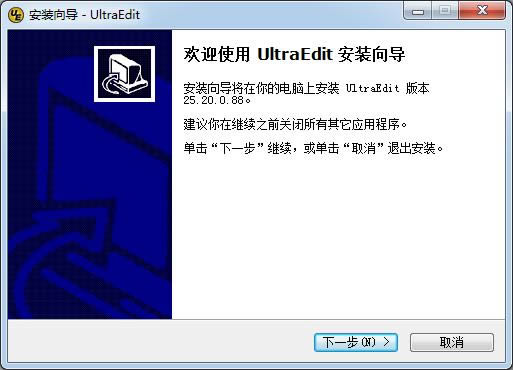 2.點擊瀏覽選擇安裝位置 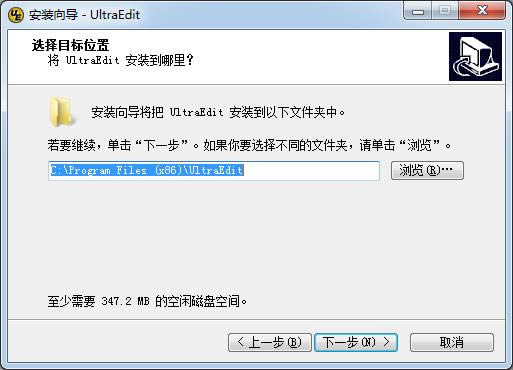 3.建議勾選創建桌面圖標,方便今后使用 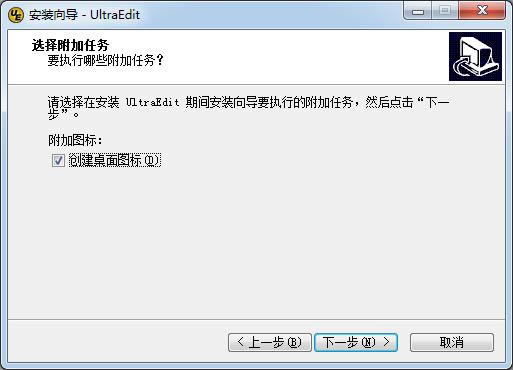 4.稍等片刻 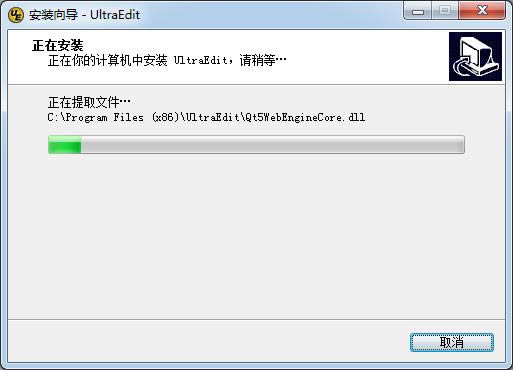 5.最后點擊完成即可,軟件安裝完畢 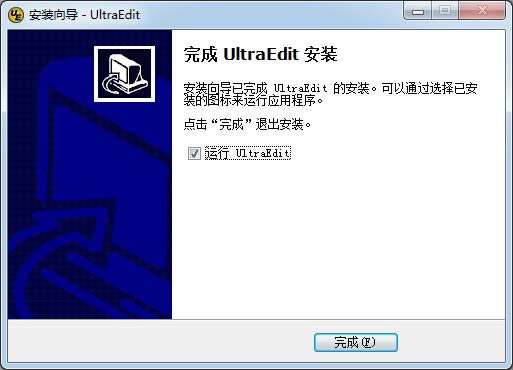 UltraEdit使用方法1、打開軟件,先熟悉以下基本功能 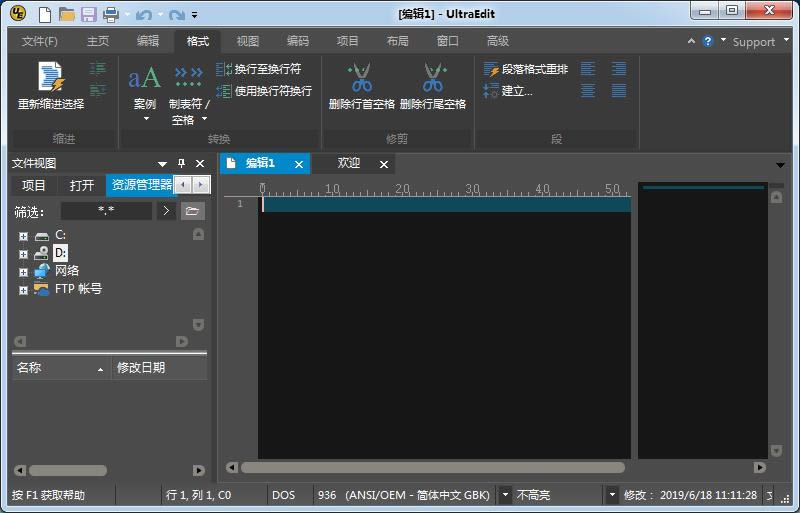 2、點擊左上角新建 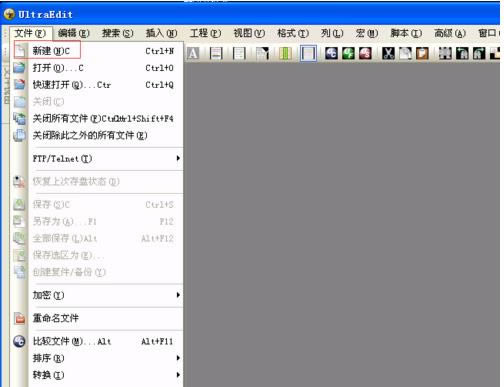 3、跳轉至以下界面,編輯文本、代碼等信息。 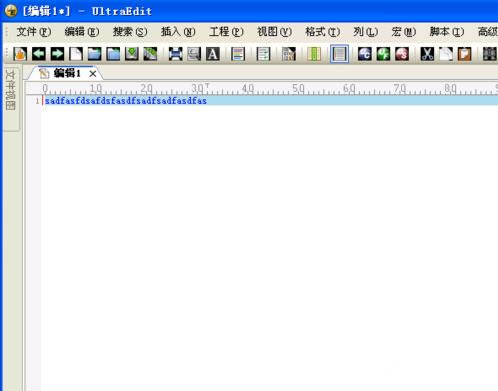 4、點擊文件保存 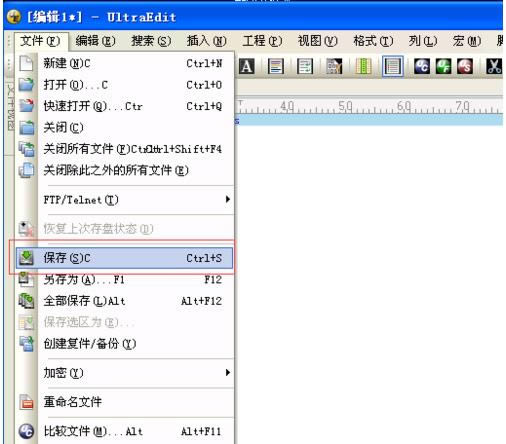 5、你可以在圖中“保存在”處設置你需要保存的文件目錄位置,記住你所設置目錄方便查找。 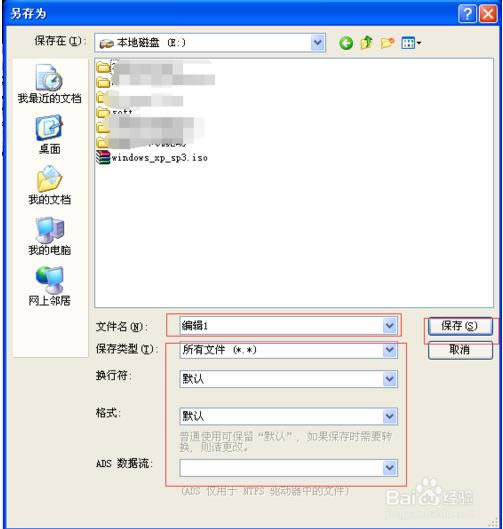 UltraEdit常見問題UltraEdit怎么排序? 1、打開UltraEdit文本編輯器,導入一個需要排序的文件。 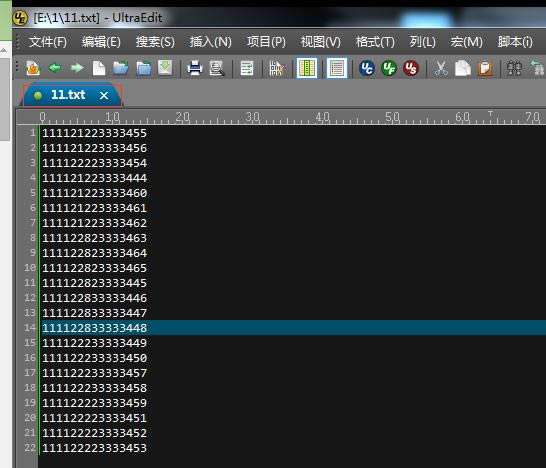 2、點擊文件—排序,會出現兩個排序,一個是排序文件(使用當前選項),另一個是高級排序/選項。 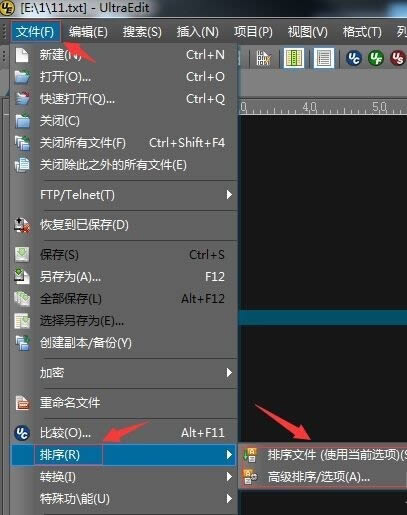 3、點擊“排序文件(使用當前選項)”,可以將列表中的所有行按照先后順序排序。 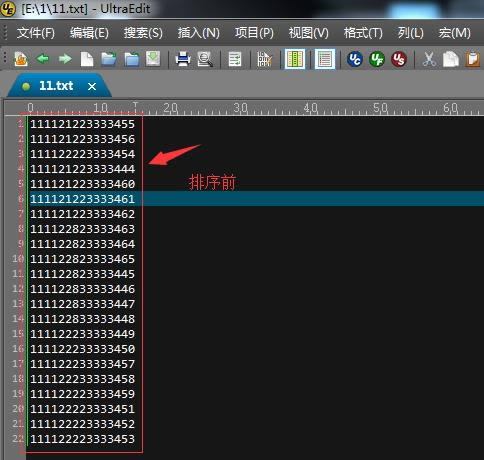 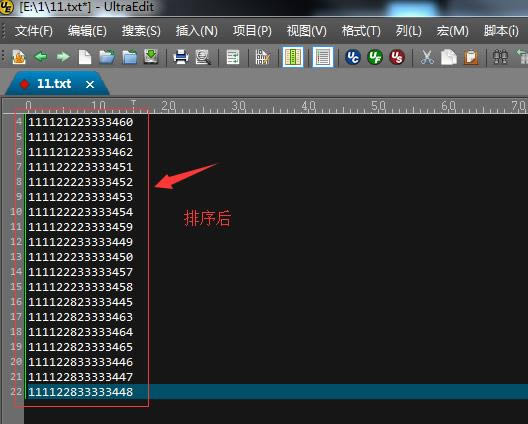 4、點擊“高級排序/選項”,出現高級排序的窗口,可以根據需要進行設置排序規則進行排序。  5、設置完成,點擊排序按鈕,就出現了排序結果。 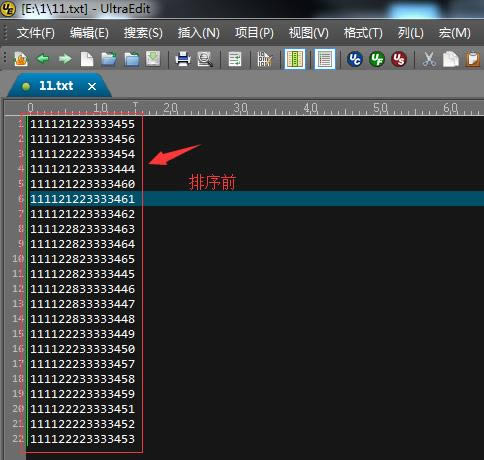 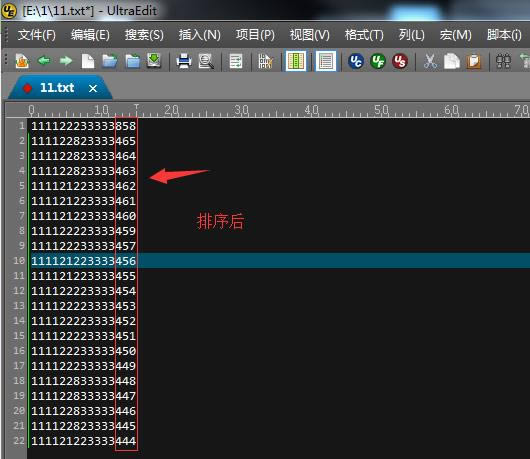 ultraedit和notepad++的區別 ultraedit的功能比較全面,能夠更好處理大文件,缺點就是打開一個大文件時沒有notepad++速度快,最重要的一點,ultraedit是收費軟件,而notepad++是完全免費的。 Office辦公軟件是辦公的第一選擇,這個地球人都知道。除了微軟Office,市面上也存在很多其他Office類軟件。 |


